GL.iNet Slate 7 GL-BE3600评测:便携设计与强劲性能的全能体验
前言
无论是居家办公、旅行还是日常使用,一款性能强劲且便携的无线路由器都显得尤为重要。GL.iNet的Slate 7 GL-BE3600便携式无线路由器以其小巧的机身、强大的性能和丰富的功能,成为了许多用户的理想选择
 ▲Slate 7 GL-BE3600搭载了高通四核1.1GHz处理器,配备1GB DDR4内存和512MB NAND闪存,支持WiFi 7和双2.5G网口,能够满足用户对高速网络的需求。它还配备了触摸屏,方便用户快速查看设备状态和分享网络。此外,其便携设计和Type-C PD供电方式,使得这款路由器在旅行中更加实用
▲Slate 7 GL-BE3600搭载了高通四核1.1GHz处理器,配备1GB DDR4内存和512MB NAND闪存,支持WiFi 7和双2.5G网口,能够满足用户对高速网络的需求。它还配备了触摸屏,方便用户快速查看设备状态和分享网络。此外,其便携设计和Type-C PD供电方式,使得这款路由器在旅行中更加实用
外观设计
 ▲所有附件一览;从左往右分别是网线、USB-C电缆线、电源适配器、GL-BE3600
▲所有附件一览;从左往右分别是网线、USB-C电缆线、电源适配器、GL-BE3600
 ▲从外观上看,Slate 7 GL-BE3600的尺寸仅为 130 x 91 x 34mm,小巧轻便,便于携带。无论是家庭使用、办公室部署,还是旅行中需要搭建临时网络,这款路由器都能轻松胜任。机身采用深色磨砂材质,简约而不失科技感
▲从外观上看,Slate 7 GL-BE3600的尺寸仅为 130 x 91 x 34mm,小巧轻便,便于携带。无论是家庭使用、办公室部署,还是旅行中需要搭建临时网络,这款路由器都能轻松胜任。机身采用深色磨砂材质,简约而不失科技感
 ▲创新的触摸屏界面,用户可以通过触摸屏快速查看设备状态、监控网络流量或进行简单的设置调整。这种直观的操作方式大大简化了传统路由器的复杂配置过程,即使是非技术用户也能轻松上手
▲创新的触摸屏界面,用户可以通过触摸屏快速查看设备状态、监控网络流量或进行简单的设置调整。这种直观的操作方式大大简化了传统路由器的复杂配置过程,即使是非技术用户也能轻松上手
 ▲Slate 7 GL-BE3600配备了两个可旋转的外置天线,这些天线不仅支持最新的WiFi 7技术,还具有出色的信号调节能力。用户可以根据环境需求自由调整天线的方向,以达到最佳的信号覆盖效果;天线的旋转结构设计得非常精致,当转动至最上方时,会有明显的段落感,确保天线在最佳位置时的稳固性。这种细节上的用心设计,不仅提升了产品的实用性,也体现了GL.iNet对用户体验的重视
▲Slate 7 GL-BE3600配备了两个可旋转的外置天线,这些天线不仅支持最新的WiFi 7技术,还具有出色的信号调节能力。用户可以根据环境需求自由调整天线的方向,以达到最佳的信号覆盖效果;天线的旋转结构设计得非常精致,当转动至最上方时,会有明显的段落感,确保天线在最佳位置时的稳固性。这种细节上的用心设计,不仅提升了产品的实用性,也体现了GL.iNet对用户体验的重视
 ▲天线最大可以旋转至图中所示位置;虽然天线的灵活性为用户提供了多种摆放方式,但路由器本身没有设计壁挂孔,这在一定程度上限制了安装方式的多样性。对于一些希望将路由器固定在墙壁上的用户来说,这可能是一个小遗憾
▲天线最大可以旋转至图中所示位置;虽然天线的灵活性为用户提供了多种摆放方式,但路由器本身没有设计壁挂孔,这在一定程度上限制了安装方式的多样性。对于一些希望将路由器固定在墙壁上的用户来说,这可能是一个小遗憾
 ▲路由器底部采用了格栅开孔的设计,能有效提升散热效率,确保路由器稳定运行;底部偏下位置贴有铭牌,铭牌上详细标注了设备的型号、序列号、WiFi密码等重要信息,这些信息在初次设置路由器可以快速上手
▲路由器底部采用了格栅开孔的设计,能有效提升散热效率,确保路由器稳定运行;底部偏下位置贴有铭牌,铭牌上详细标注了设备的型号、序列号、WiFi密码等重要信息,这些信息在初次设置路由器可以快速上手
 ▲Slate 7背面IO接口一览;从左往右是一个兼容PD协议的 Type-C 电源接口,一个白色2.5G LAN口,一个蓝色2.5G WAN口,一个USB3.0接口;接口布局合理,间距适中,确保了连接的便利性
▲Slate 7背面IO接口一览;从左往右是一个兼容PD协议的 Type-C 电源接口,一个白色2.5G LAN口,一个蓝色2.5G WAN口,一个USB3.0接口;接口布局合理,间距适中,确保了连接的便利性
 ▲GL.iNet GL-BE3600便携式无线路由器侧面配备了一个Reset按钮和一个Mode按钮
▲GL.iNet GL-BE3600便携式无线路由器侧面配备了一个Reset按钮和一个Mode按钮
1.Reset(短按3秒至8秒之间可以进入维修模式,长按大于8秒小于12秒则是恢复出厂设置,超过12秒则取消操作)
2.Toggle button(Toggle button on/off)
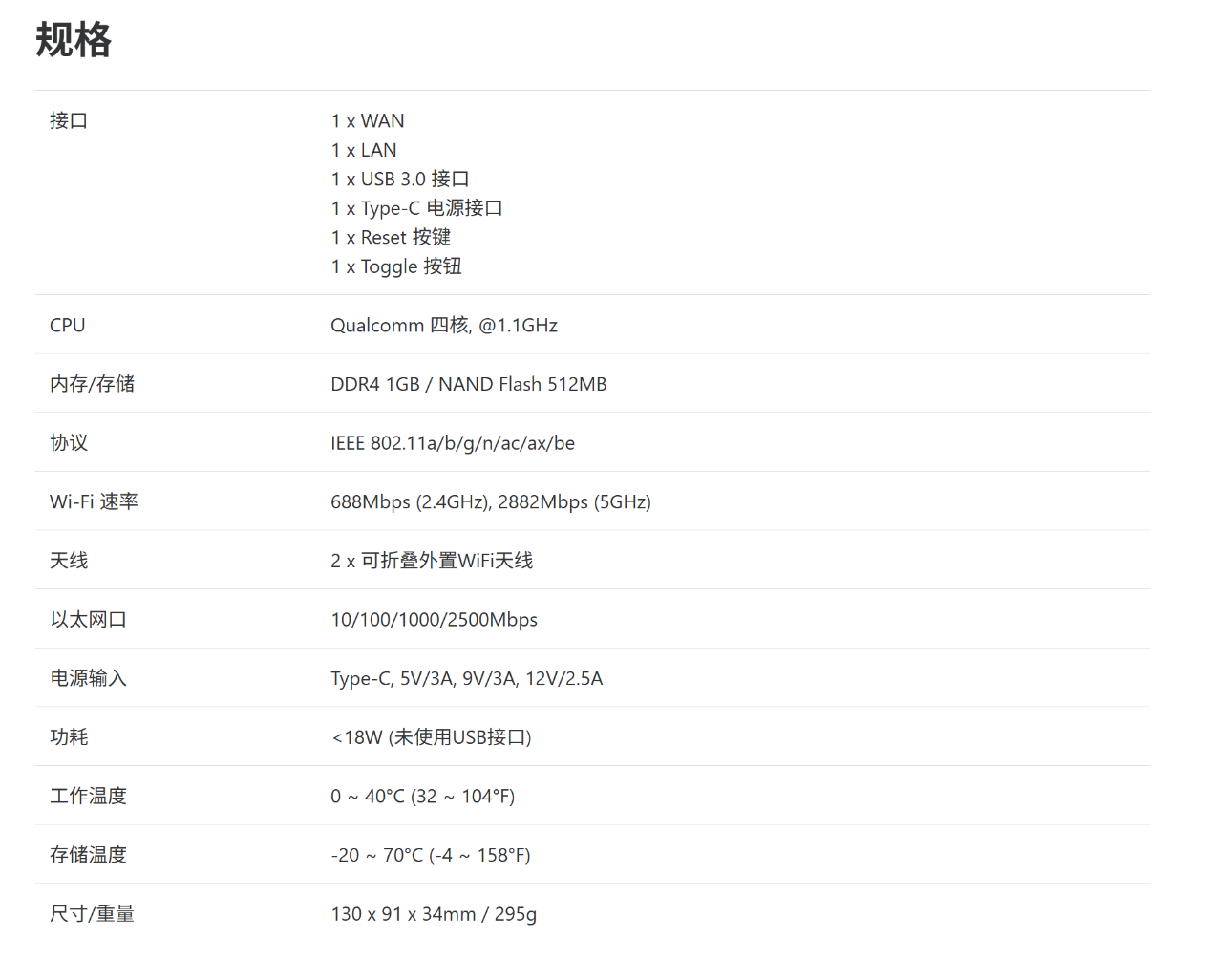 ▲最后附上Slate 7 GL-BE3600的硬件规格
▲最后附上Slate 7 GL-BE3600的硬件规格
屏幕

- Ethernet 表示路由器通过以太网(网线)连接到网络。通常这意味着路由器已连接到调制解调器或宽带网络
- Repeater 表示路由器处于“中继模式”。这种模式下,路由器会扩展现有无线网络的覆盖范围,增强信号强度
- Tethering 表示路由器正在通过“热点共享”功能提供网络连接。这通常意味着路由器正在将网络共享给其他设备(如手机、平板等)
- Cellular 表示路由器正在使用移动网络(如4G或5G)连接到互联网。这通常发生在固定宽带不可用时,路由器通过SIM卡或使用手机移动数据连接到网络


 ▲可以显示当前路由器所有的SSID,点击绿色的开关按钮可以关闭所在页面的WiFi,图中关闭2.4G后,页面变灰。用户通过屏幕可以轻松管理和调整路由器的WiFi设置,以满足不同的网络需求
▲可以显示当前路由器所有的SSID,点击绿色的开关按钮可以关闭所在页面的WiFi,图中关闭2.4G后,页面变灰。用户通过屏幕可以轻松管理和调整路由器的WiFi设置,以满足不同的网络需求
 ▲显示当前时间为13:41,时区为上海(UTC+8)
▲显示当前时间为13:41,时区为上海(UTC+8)

- CPU使用率 显示当前CPU使用率为0.24,表示CPU的负载很低
- Flash(存储)使用率 显示当前存储使用率为31%,表示存储空间还有较多剩余
- Memory(内存)使用率 显示当前内存使用率为26%,表示内存还有足够的剩余空间,可以应对更多的任务
通过这些信息,用户可以轻松查看路由器的性能状态
APP
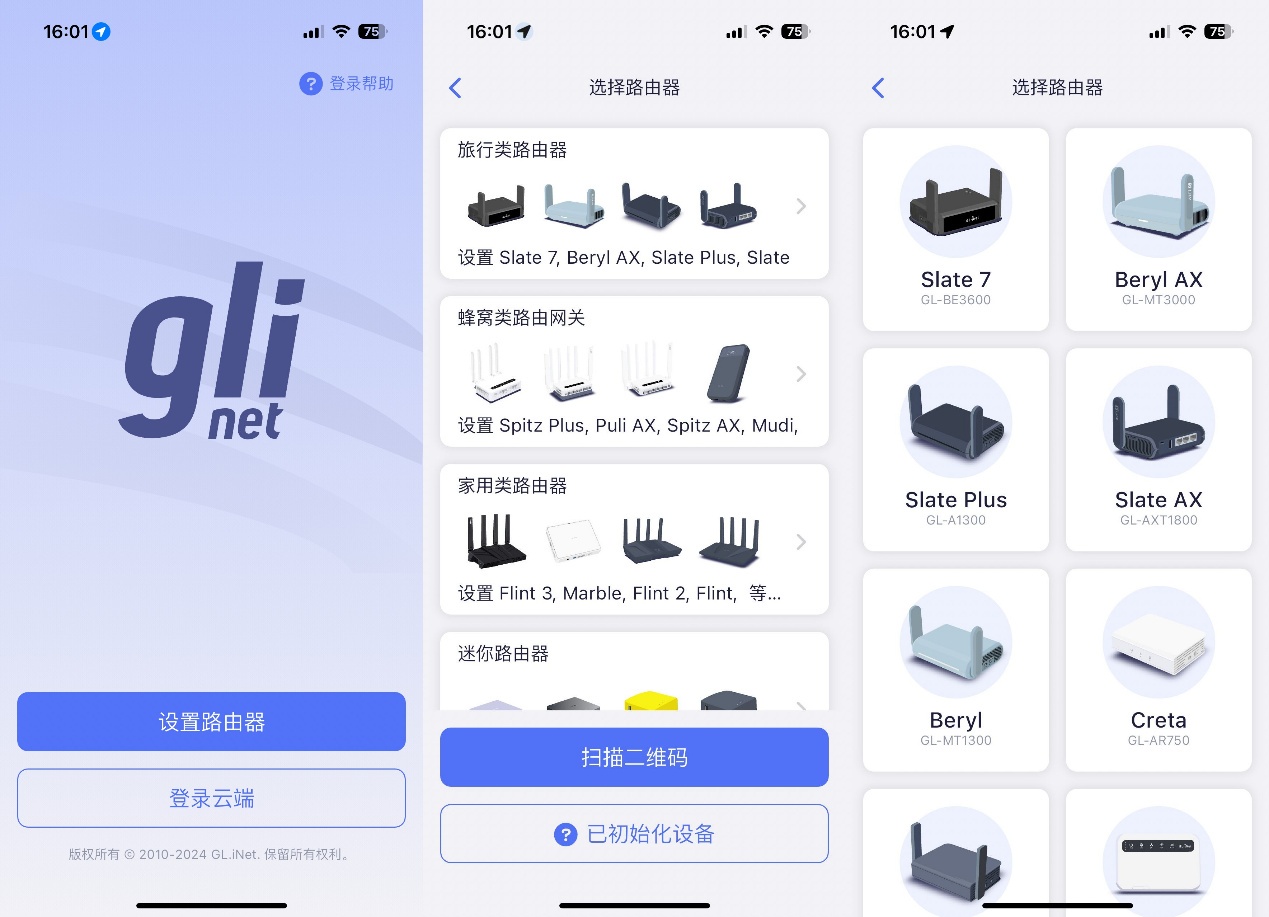 ▲使用Glinet APP可以对Slate 7 GL-BE3600进行管控,首先进入APP,手动选择对应的路由器,或者直接扫描路由器上的二维码进行连接
▲使用Glinet APP可以对Slate 7 GL-BE3600进行管控,首先进入APP,手动选择对应的路由器,或者直接扫描路由器上的二维码进行连接
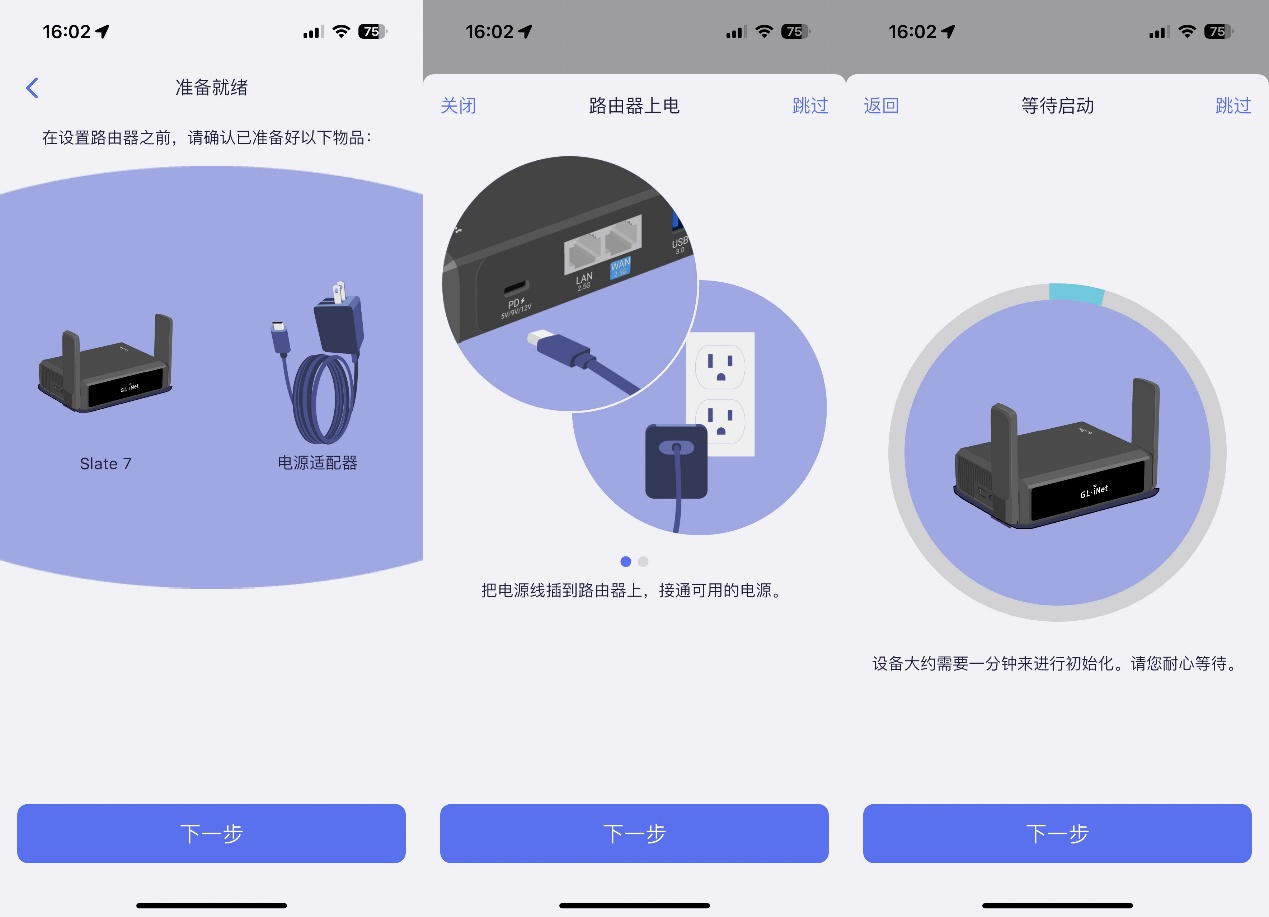 ▲根据APP提示连接电源适配器,并等待路由器启动,路由器需要约1分钟时间来进行初始化
▲根据APP提示连接电源适配器,并等待路由器启动,路由器需要约1分钟时间来进行初始化
 ▲连接上路由器的WiFi,WiFi密码在路由器底部的铭牌上
▲连接上路由器的WiFi,WiFi密码在路由器底部的铭牌上
 ▲设置路由器的登录账号和密码;并设置好路由器的WiFi名称和密码,选择是否合并双频段
▲设置路由器的登录账号和密码;并设置好路由器的WiFi名称和密码,选择是否合并双频段
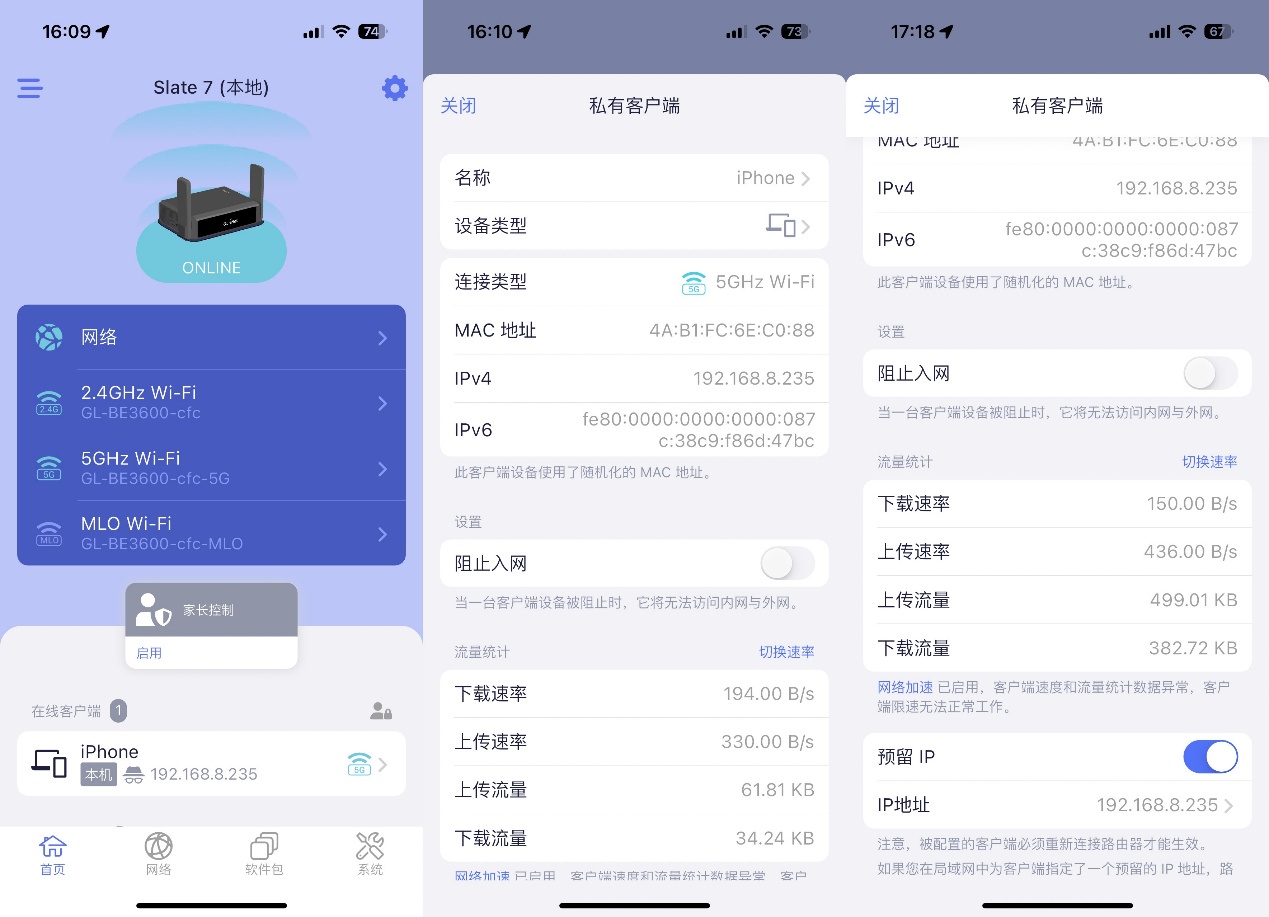 ▲来到APP主页面,这里可以显示当前的WiFi网络,包括2.4G、5G、MLO网络,还能显示当前在线和离线客户端,查看客户端的详细信息,并给客户端设置静态IP(预留IP)
▲来到APP主页面,这里可以显示当前的WiFi网络,包括2.4G、5G、MLO网络,还能显示当前在线和离线客户端,查看客户端的详细信息,并给客户端设置静态IP(预留IP)
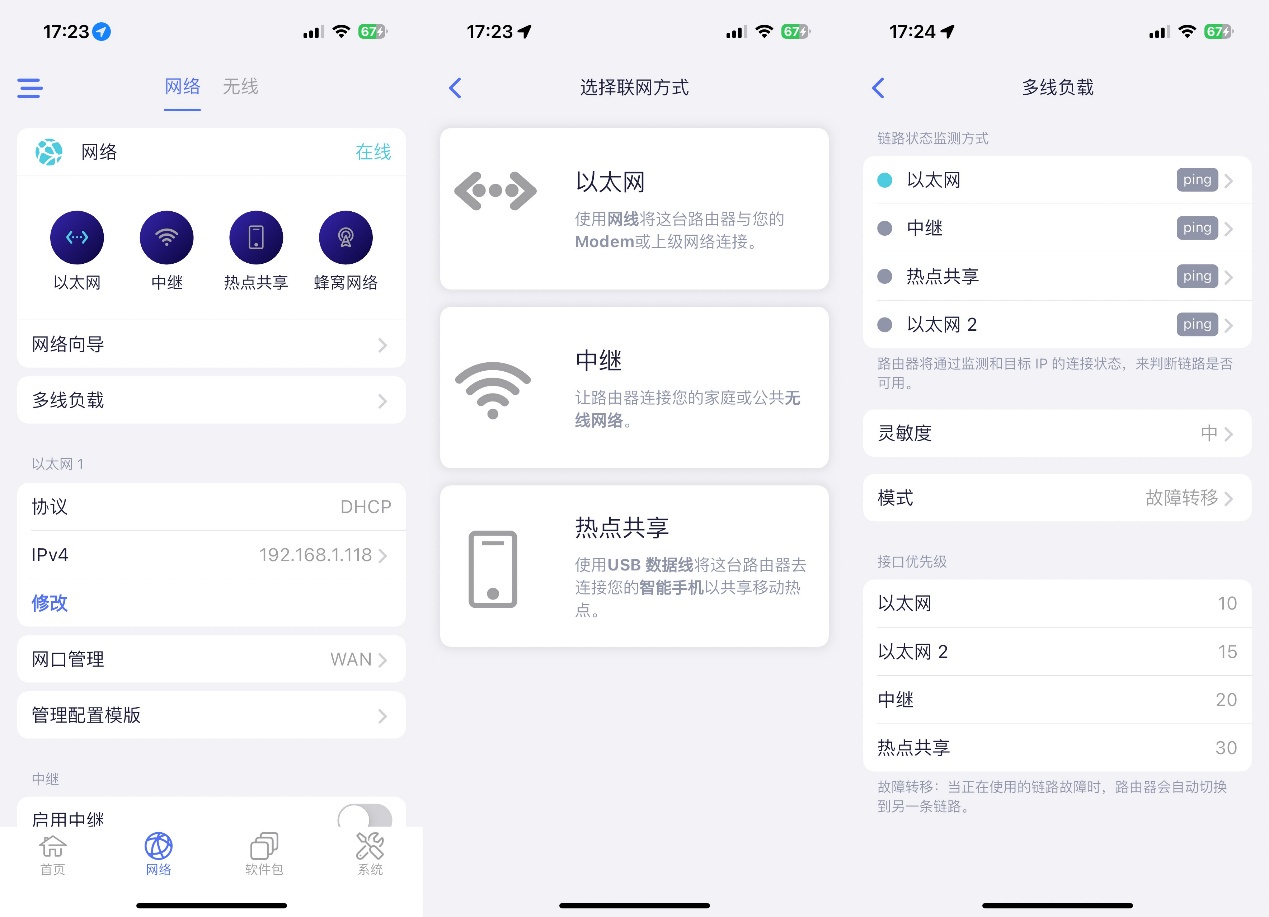 ▲路由器支持多种联网方式,包含以太网、中继、热点共享等;多线负载支持故障转移或负载均衡
▲路由器支持多种联网方式,包含以太网、中继、热点共享等;多线负载支持故障转移或负载均衡
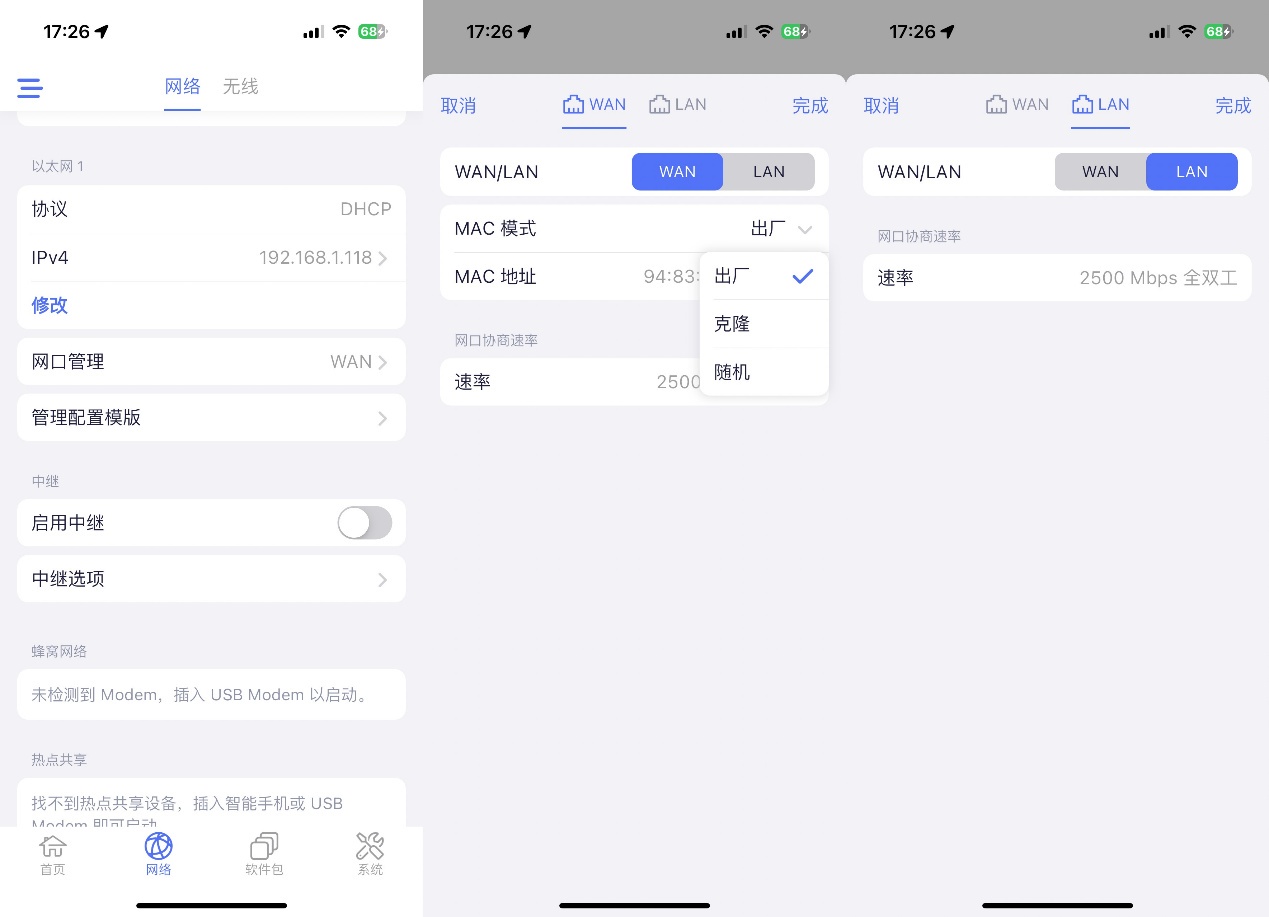 ▲网口管理中可以对WAN口的MAC模式进行设定,支持克隆MAC,网口速率最高支持2.5Gbps
▲网口管理中可以对WAN口的MAC模式进行设定,支持克隆MAC,网口速率最高支持2.5Gbps
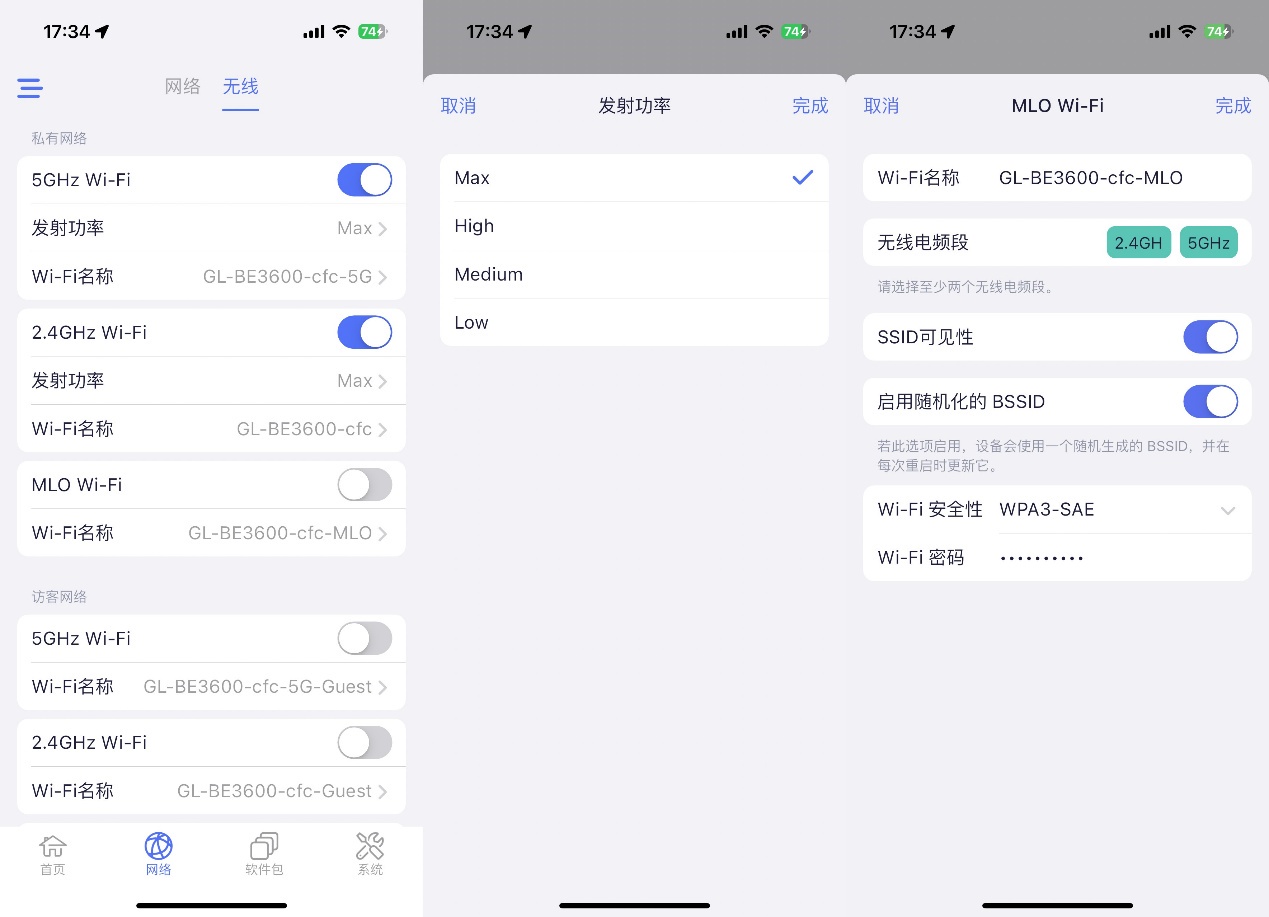 ▲可以对2.4G和5G的WiFi名称和发射功率进行更改,默认无线发射功率为MAX最强。MLO可以充分利用2.4G+5G两个频段的带宽资源,避免了传统单频连接中一个频段闲置的情况,提高了网络资源的利用率
▲可以对2.4G和5G的WiFi名称和发射功率进行更改,默认无线发射功率为MAX最强。MLO可以充分利用2.4G+5G两个频段的带宽资源,避免了传统单频连接中一个频段闲置的情况,提高了网络资源的利用率
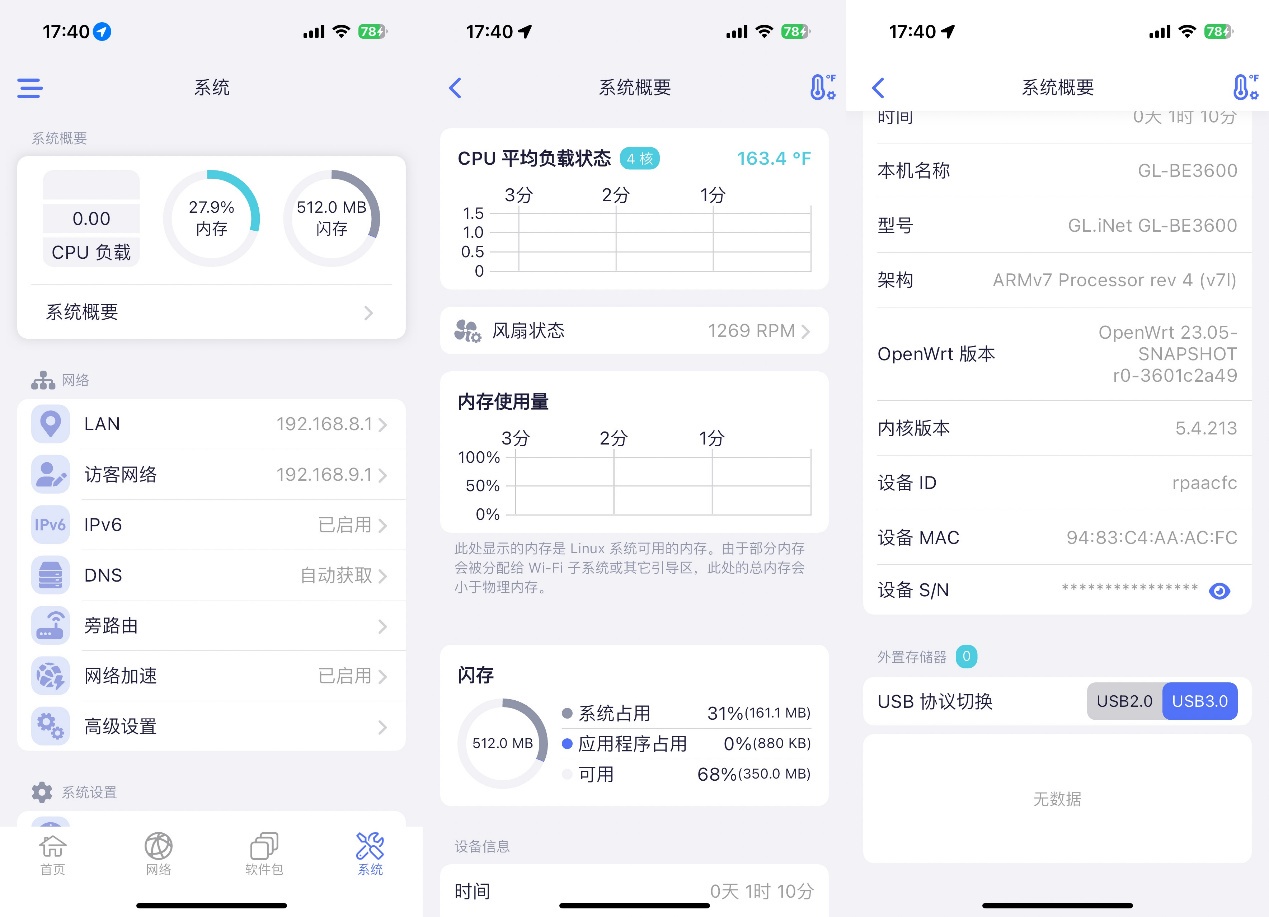 ▲系统概要中查看当前的CPU负载,内存占用,风扇转速等信息;还可以对USB协议进行设定,默认为USB3.0
▲系统概要中查看当前的CPU负载,内存占用,风扇转速等信息;还可以对USB协议进行设定,默认为USB3.0
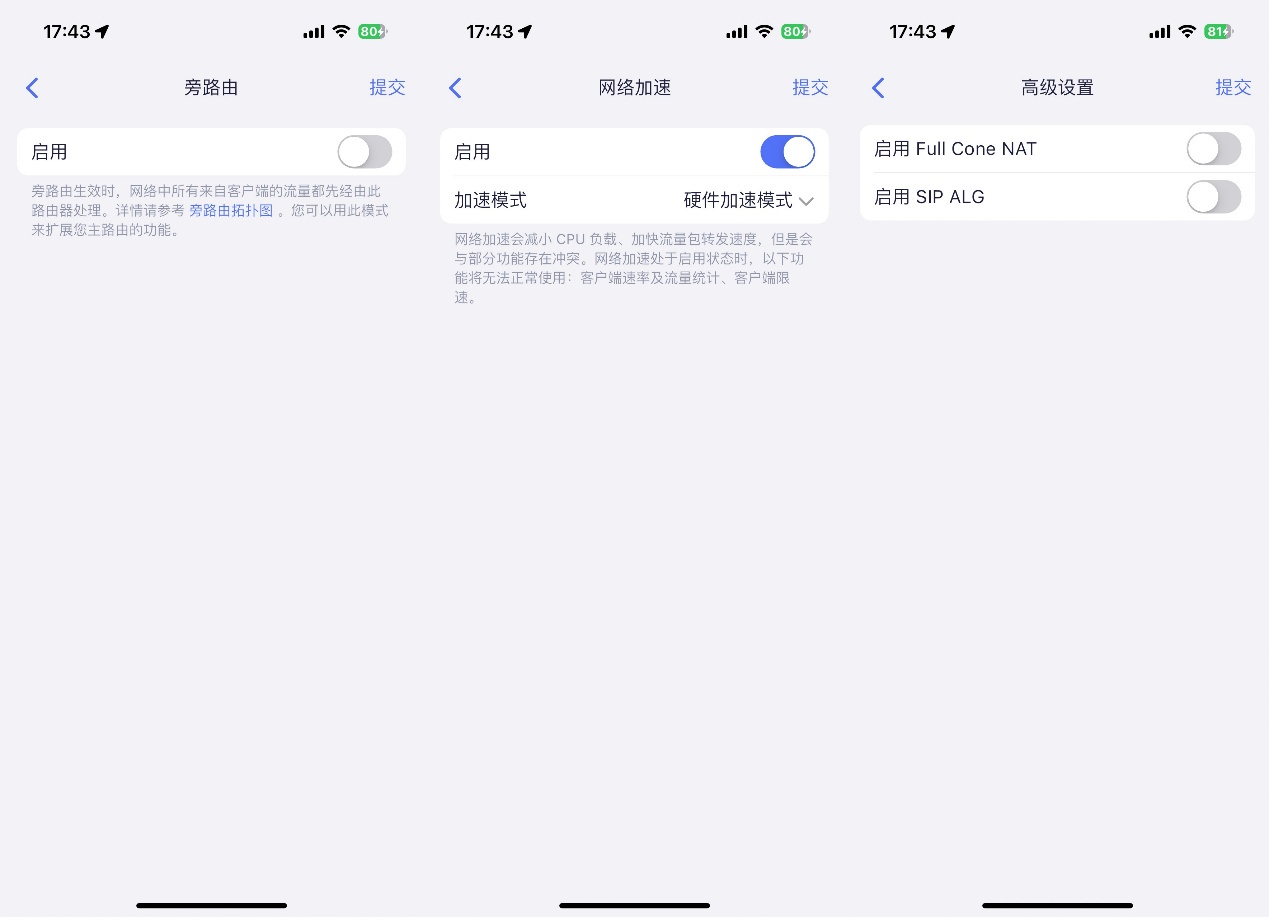 ▲可以将Slate 7 GL-BE3600配置为旁路由来实现一些特殊的功能,支持硬件加速和Full Cone NAT
▲可以将Slate 7 GL-BE3600配置为旁路由来实现一些特殊的功能,支持硬件加速和Full Cone NAT
USB 3.0接口性能
将ExFat格式的EX1挂在USB 3.0接口下,测试Slate 7 GL-BE3600 USB 3.0接口的读写速度
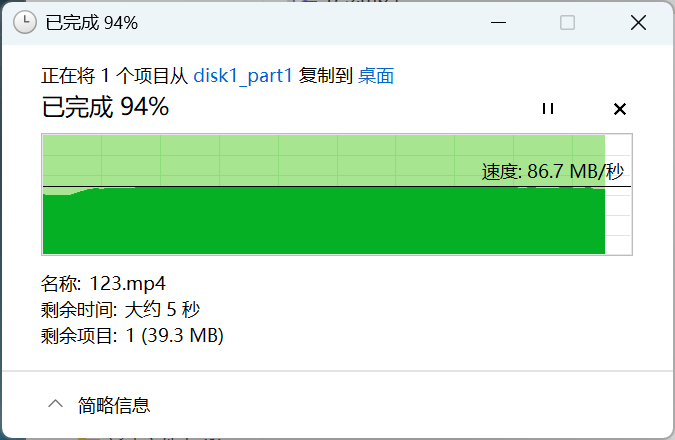 ▲使用2.5G LAN口,有线写入速度86.7MB/S
▲使用2.5G LAN口,有线写入速度86.7MB/S
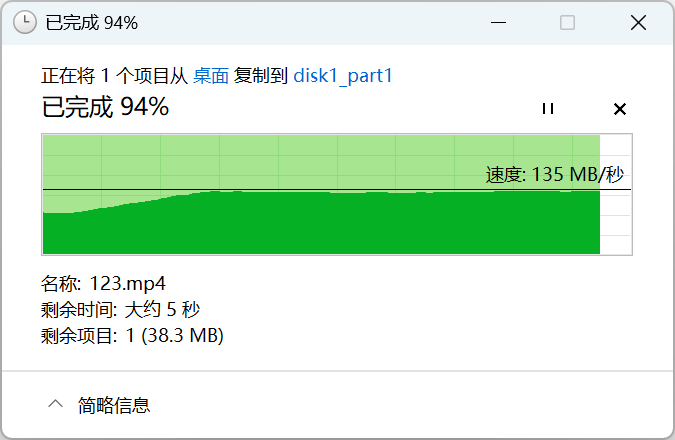 ▲使用2.5G LAN口,有线读取速度135MB/S
▲使用2.5G LAN口,有线读取速度135MB/S
 ▲使用Intel BE200无线网卡,无线写入速度56.2MB/S
▲使用Intel BE200无线网卡,无线写入速度56.2MB/S
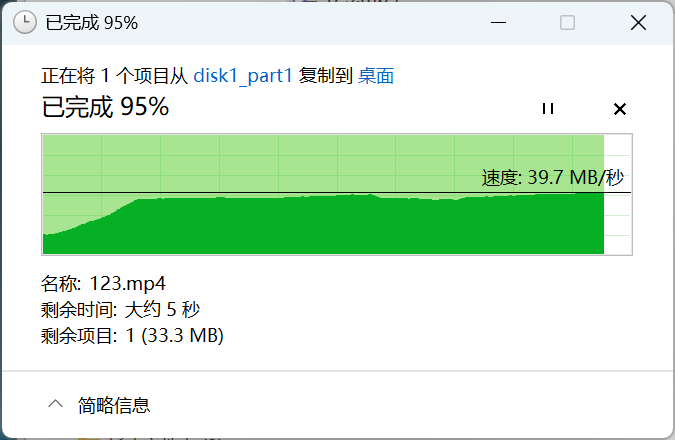 ▲使用Intel BE200无线网卡,无线读取速度39.7MB/S
▲使用Intel BE200无线网卡,无线读取速度39.7MB/S
信号测试
 ▲Slate 7 GL-BE3600无线发射功率选择MAX,所在位置已在上图标出
▲Slate 7 GL-BE3600无线发射功率选择MAX,所在位置已在上图标出
各房间大致面积说明
书房:10平方米 客厅:25平方米 卧室:13.3平方米 卫生间:2.4平方米 厨房:4.2平方米
 ▲客厅5G信号强度以及Speedtest测试
▲客厅5G信号强度以及Speedtest测试
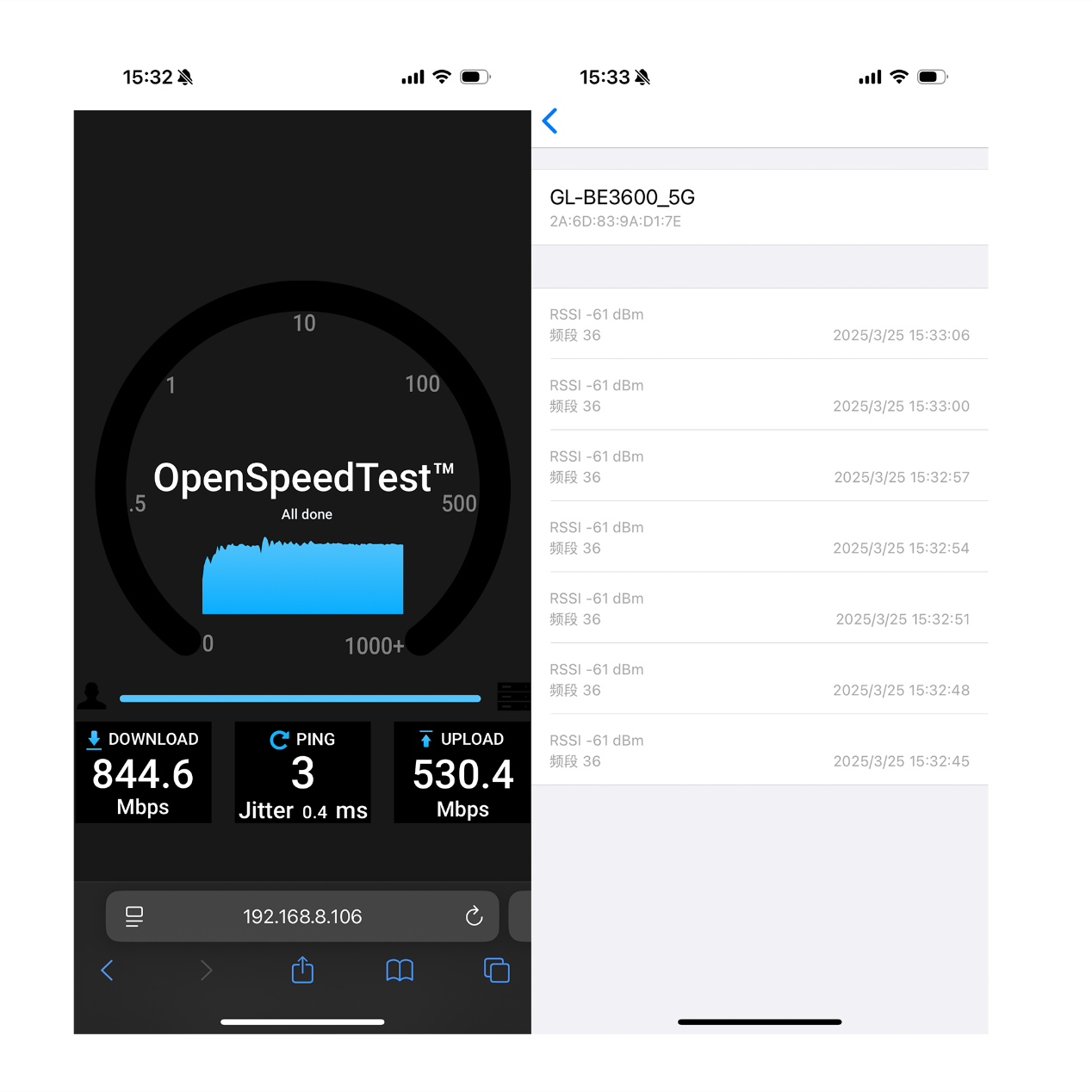 ▲书房5G信号强度以及Speedtest测试
▲书房5G信号强度以及Speedtest测试
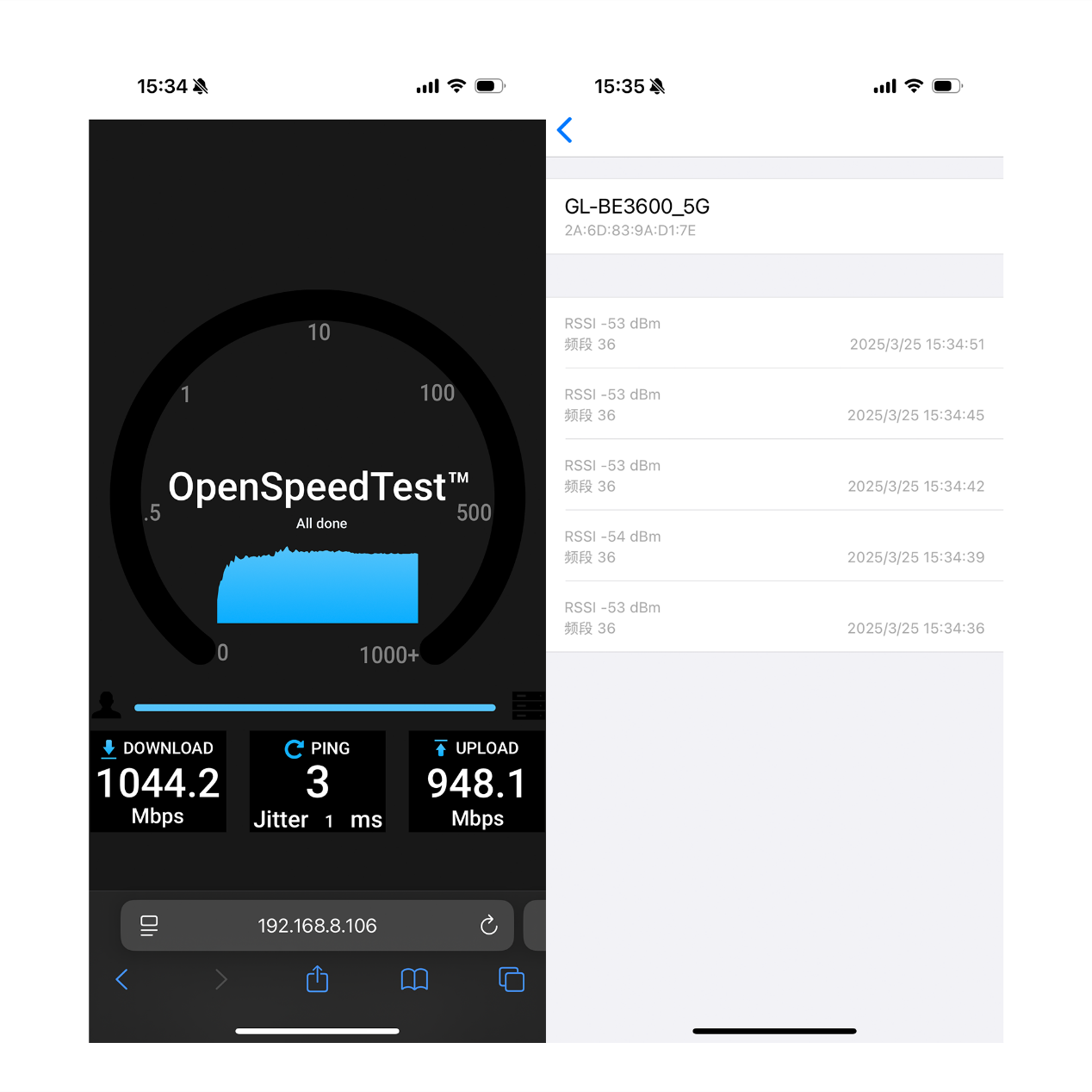 ▲卧室5G信号强度以及Speedtest测试
▲卧室5G信号强度以及Speedtest测试
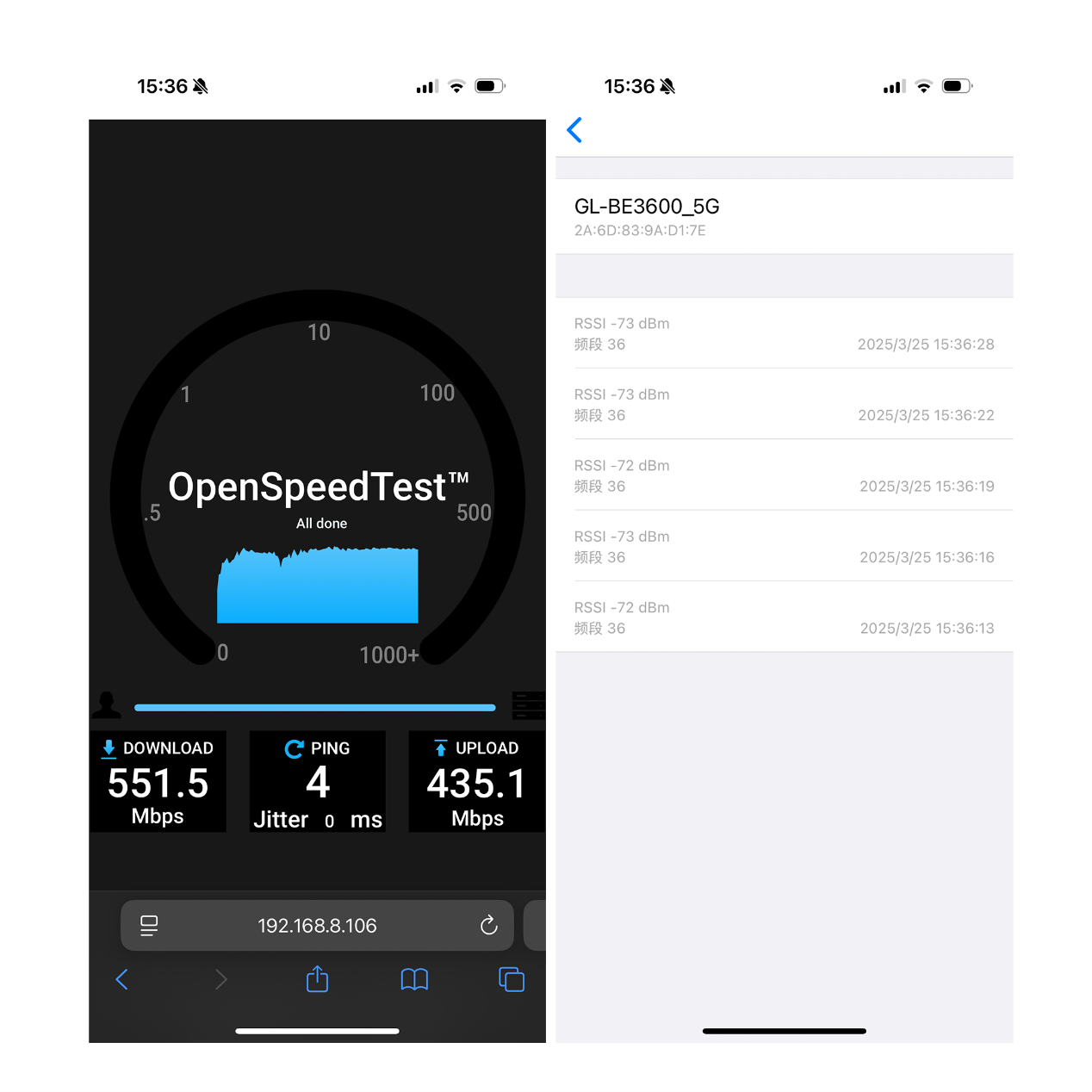 ▲卫生间5G信号强度以及Speedtest测试
▲卫生间5G信号强度以及Speedtest测试
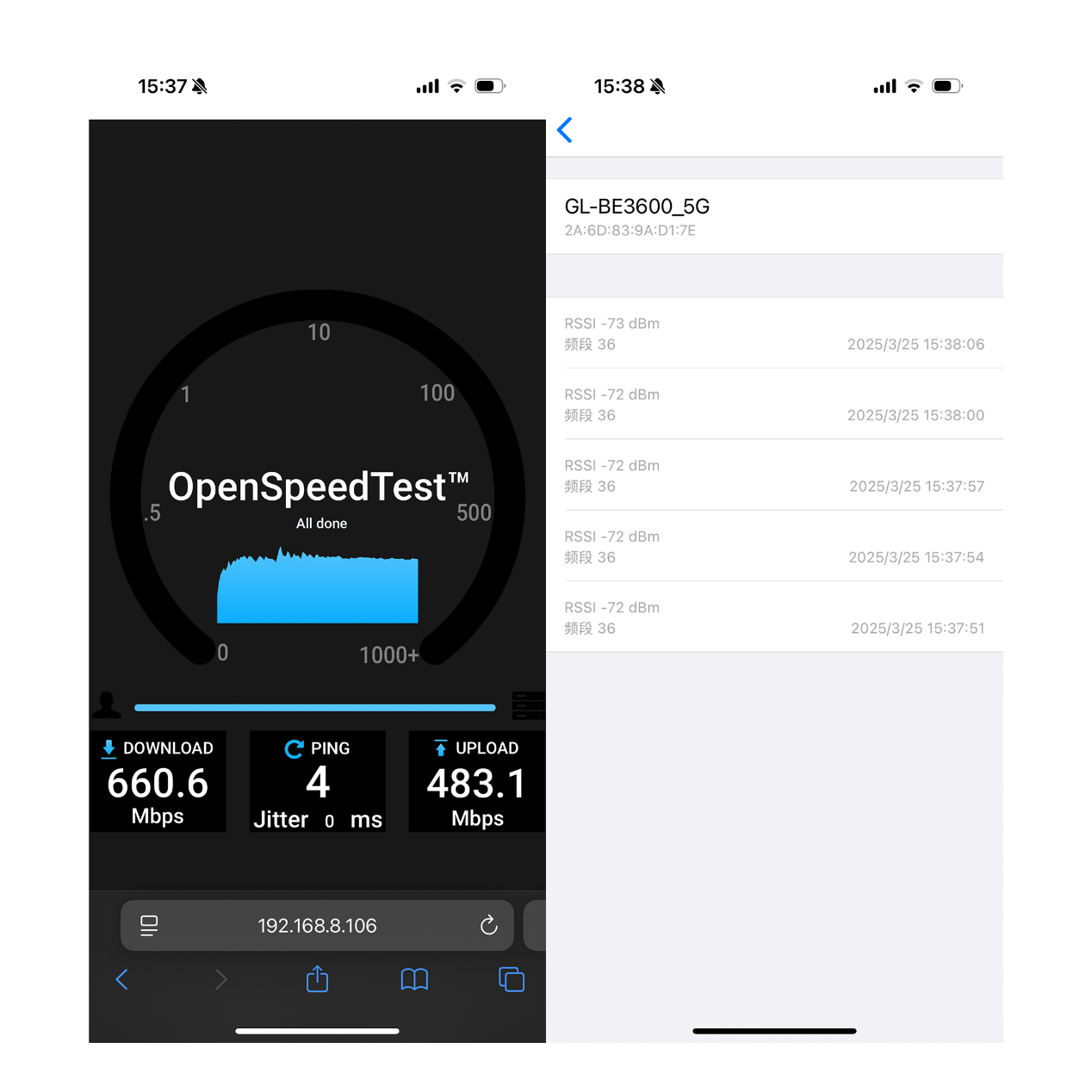 ▲厨房5G信号强度以及Speedtest测试
▲厨房5G信号强度以及Speedtest测试
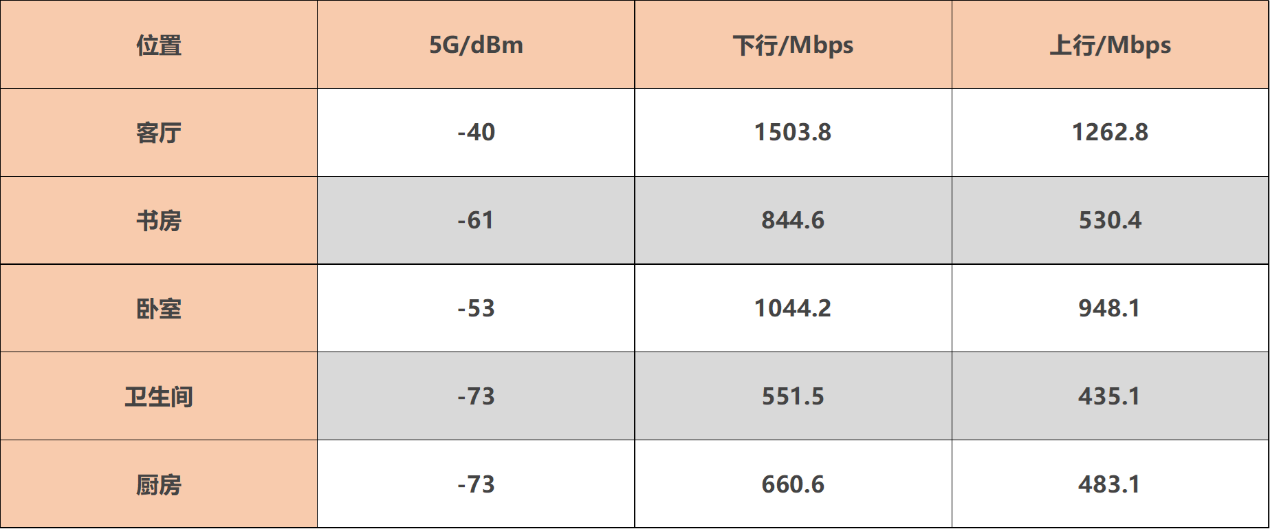 ▲路由器在近距离(如客厅)的表现非常优秀,下行和上行速度都很高。即使在信号较弱的区域(如厨房),下行速度仍能达到660.6 Mbps,说明路由器的覆盖能力尚可
▲路由器在近距离(如客厅)的表现非常优秀,下行和上行速度都很高。即使在信号较弱的区域(如厨房),下行速度仍能达到660.6 Mbps,说明路由器的覆盖能力尚可
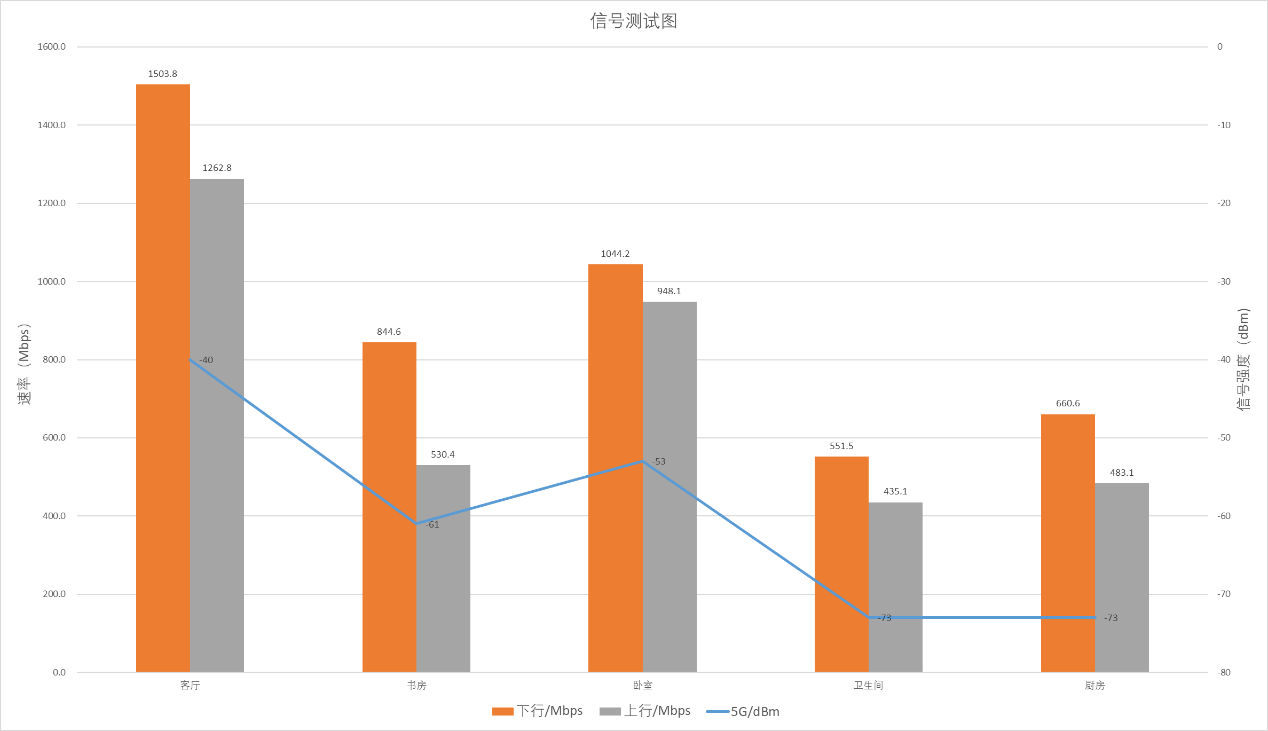 ▲总体来看,路由器在近距离的表现非常出色,但在远距离或有墙壁阻隔的区域,信号和速度有所下降
▲总体来看,路由器在近距离的表现非常出色,但在远距离或有墙壁阻隔的区域,信号和速度有所下降
总结
 ▲GL.iNet Slate 7 GL-BE3600凭借其强大的性能、便携设计和丰富的功能,成为追求高效网络体验用户的理想选择。无论是家庭使用、办公室部署,还是旅行中需要搭建临时网络,这款路由器都能轻松胜任
▲GL.iNet Slate 7 GL-BE3600凭借其强大的性能、便携设计和丰富的功能,成为追求高效网络体验用户的理想选择。无论是家庭使用、办公室部署,还是旅行中需要搭建临时网络,这款路由器都能轻松胜任
